ブログ
8.252023
「自動修復でPCを修復できませんでした」と表示され起動しない場合の対処法
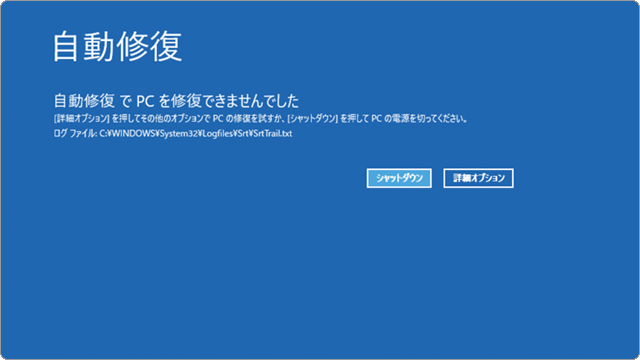
症状
「自動修復でpcを修復できませんでした」と画面に出る
「Windowsが正しく読み込まれませんでした」を画面に出る
「問題が発生したために、PCを再起動する必要があります。 エラー情報を収集しています。自動的に再起動します。」と画面に出る
原因
(周辺機器・増設パーツの)デバイスドライバーが原因になっている
WindowsUpdateでデバイスドライバーが適合しないものに変更されている
WindowsUpdateが失敗している
対処法
1 自動修復を何度か実行する
自動修復が成功すると通常起動しますので、何度か繰り返し実行してみます
2 Safeモードで起動する
Windows10では、電源投入後に「F8キー」を押してSafeモードで起動することができません。 Windowsロゴが表示されてサインナップ画面で、電源アイコンから、Shiftキーを押しながら再起動を行うと Safeモードで起動が選べます
サインナップ画面が開かない場合には、 Windowsロゴが表示されるタイミングで電源ボタン長押しで再起動を行います。 二回繰り返すと三回目の起動時に自動修復モードで起動します。 「自動修復を準備しています」という画面になります
「オプションの選択画面」から「トラブルシューティング」を選び「詳細オプション」から選択し、セーフモード起動を選びます。
コメント
この記事へのトラックバックはありません。






この記事へのコメントはありません。